电脑配置低模拟器怎么设置
在使用低配置电脑玩游戏时,模拟器的设置和调整显得尤为重要,对于不想错过热门游戏的玩家来说,选择一个合适的模拟器并进行适当的调整可以有效避免游戏卡顿的情况发生。通过对模拟器进行优化设置,可以提高游戏的流畅度和画面效果,让玩家在体验游戏乐趣的同时不受到硬件配置的限制。了解如何设置和调整模拟器,成为玩家们在低配置电脑上畅玩游戏的关键。
方法如下:
1.首先在电脑中打开下载好的模拟器,进入模拟器主界面。
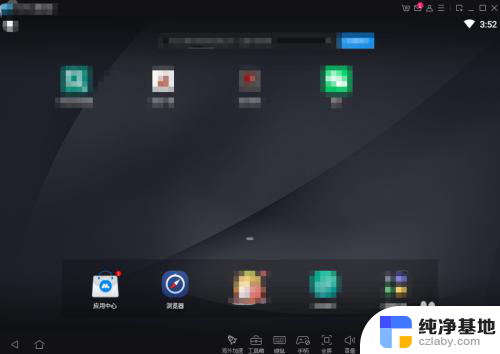
2.点击右上角的“三横线”图标,在弹出的列表中点击设置中心。
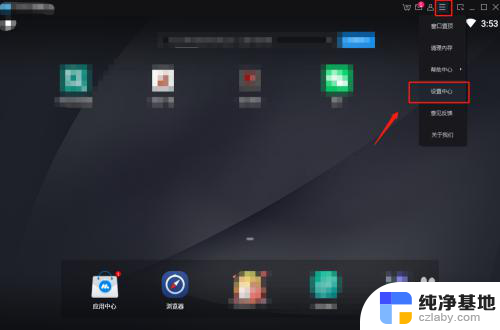
3.在设置中心中点击“高级设置”,将显卡渲染模式设置为“极速”。性能设置选择“自定义”,CPU设置为“2核”,内存分配“3G”。
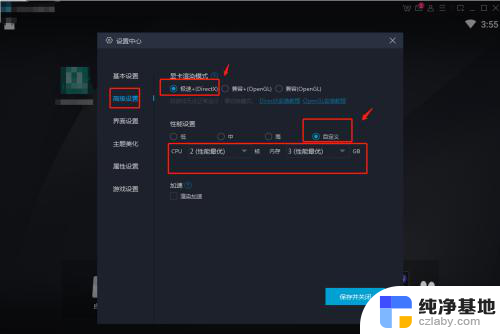
4.在界面设置中,将分辨率设置为“1120×700”。帧率设置为“30”。
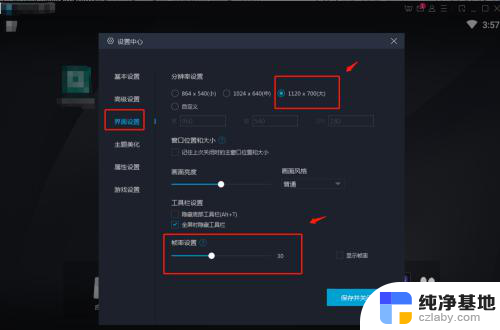
5.在属性设置中,将手机预设型号和品牌都设置为默认。
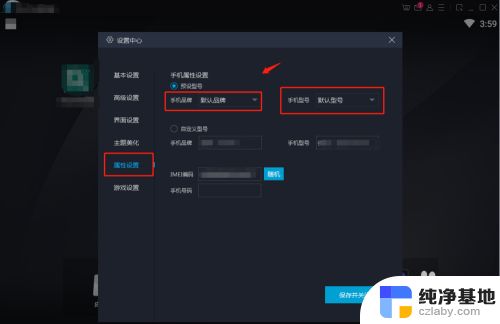
6.在游戏设置中,将开启高帧率模式和开启超高帧率模式,前面的勾都取消掉。
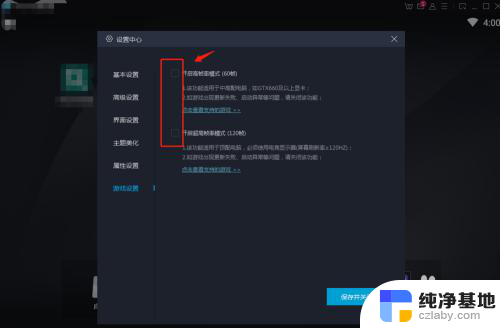
7.总结
1.首先在电脑中打开模拟器,进入模拟器主界面。
2.点击右上角的“三横线”图标,在弹出的列表中点击设置中心。
3.在设置中心中点击“高级设置”,将显卡渲染模式设置为“极速”。性能设置选择“自定义”,CPU设置为“2核”,内存分配“3G”。
4.在界面设置中,将分辨率设置为“1120×700”。帧率设置为“30”。
5.在属性设置中,将手机预设型号和品牌都设置为默认。
6.在游戏设置中,将开启高帧率模式和开启超高帧率模式,前面的勾都取消掉。
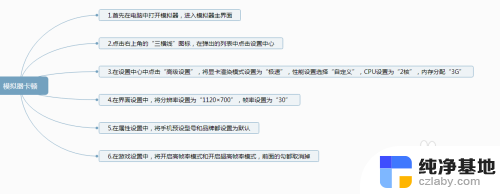
以上就是电脑配置较低的模拟器设置方法的全部内容,如果你也遇到了同样的情况,可以参照我的方法来处理,希望能对大家有所帮助。
- 上一篇: steam内部浏览器怎么打开
- 下一篇: 如何让两个文件并排显示
电脑配置低模拟器怎么设置相关教程
-
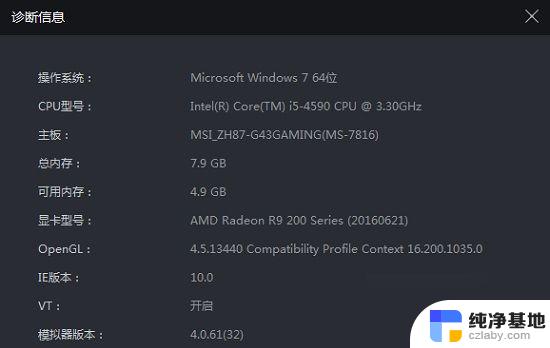 雷电9模拟器配置要求
雷电9模拟器配置要求2024-02-25
-
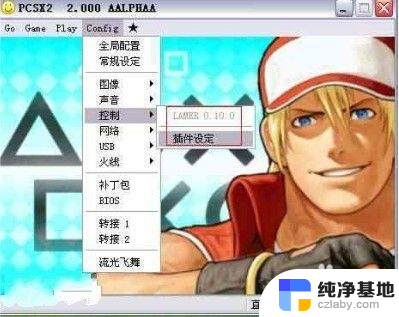 ps2模拟器怎么设置手柄
ps2模拟器怎么设置手柄2024-07-22
-
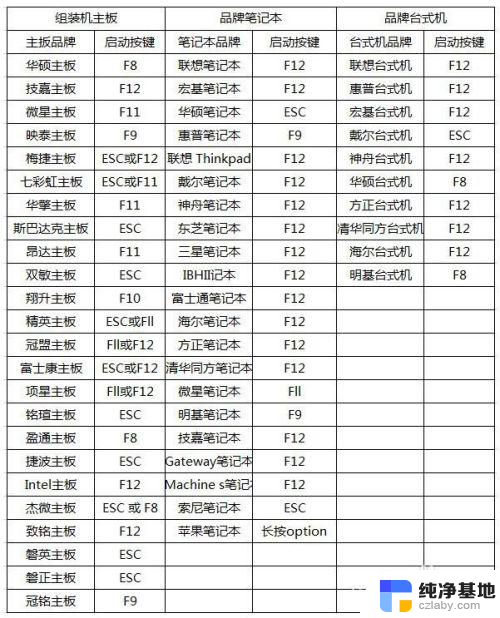 电脑模拟器vt怎么开
电脑模拟器vt怎么开2024-02-15
-
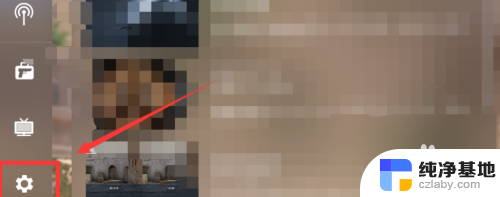 低配笔记本csgo最流畅的设置
低配笔记本csgo最流畅的设置2024-05-14
电脑教程推荐